Line
Sayfalarınıza Line kontrolü ile çizgiler ekleyin.
Line kontrolleri ile sayfalarınıza dikey ve yatay çizgiler ekleyebilirsiniz. Çizgiler noktalı veya düz olabilir.
Görselleştirmeleri bölen bir sayfadaki çizgi
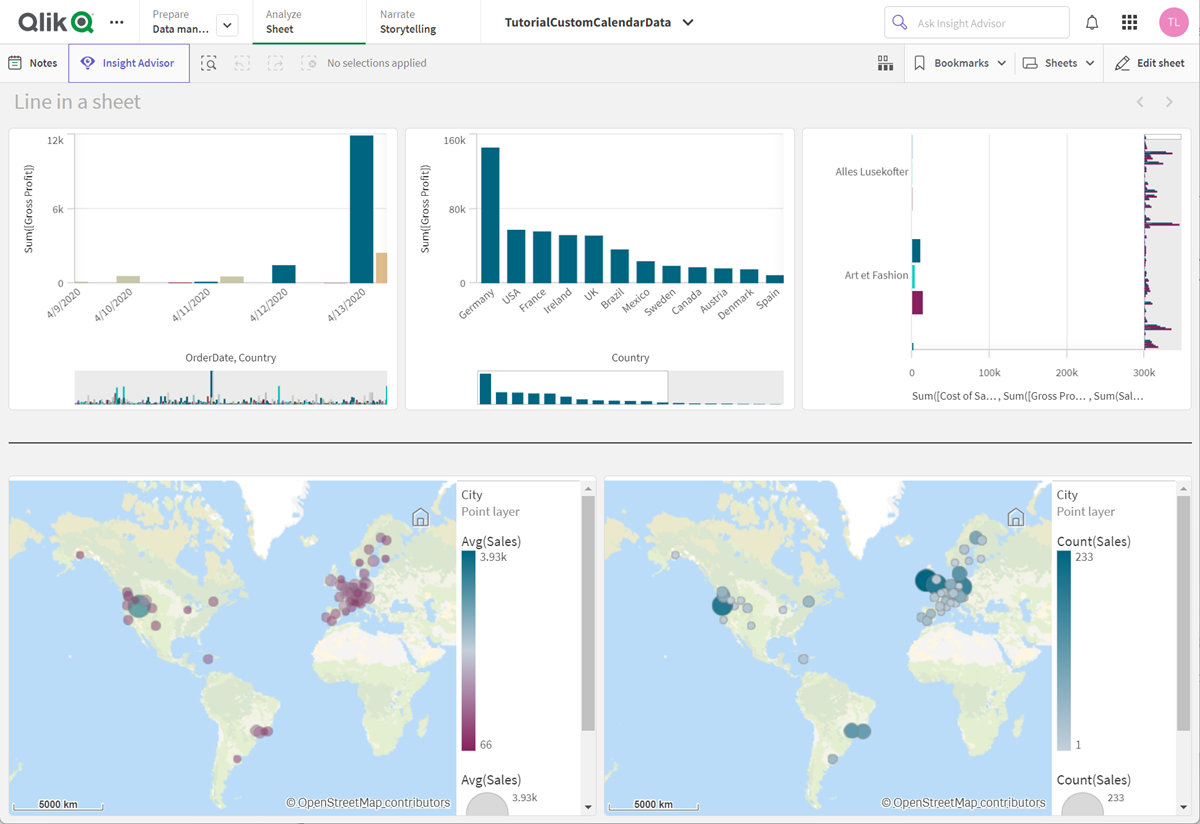
Ne zaman kullanılır?
Line kontrolü, sayfa nesnelerini gruplamaya veya bölmeye yardımcı olmanın yanı sıra görsel çekiciliği artırmaya yardımcı olmak için sayfaları süslemek için kullanışlıdır.
Çizgiler oluşturma
Aşağıdakileri yapın:
- Gelişmiş düzenleme modu varlık panelinde, Özel nesneler > Dashboard bundle öğesini açın ve Line nesnesini sayfaya sürükleyin.
- Kılavuz çizgi üzerindeki Line değerini ayarlayın.
- Özellikler panelinde, Yönlendirme altındaki Sunum'da Dikey veya Yatay'ı seçin.
-
Hizalama altında şunu seçin:
-
Başlangıç: Çizgi, kılavuz çizgide Line öğesinin soluna (dikey yönlendirme) veya üstüne (yatay yönlendirme) yerleştirilir.
-
Orta: Çizgi, kılavuz üzerinde Line öğesinin merkezine yerleştirilir.
-
Son: Çizgi, kılavuz üzerindeki Line öğesinin sağına veya altına yerleştirilir.
-
- Kontur altında, aşağıdaki çizgi stili seçeneklerini ayarlayın.
- Renk: Çizginin rengini seçin.
- Genişlik: Çizginin genişliğini ayarlayın.
- Çizgi: Çizginin düz mü yoksa kesikli mi olacağını ayarlayın. Çizgi kesikli ise aşağıdaki seçenekler kullanılabilir:
- Çizgi uzunluğu: Satırdaki çizgi işaretlerinin uzunluğunu ayarlayın.
- Çizgi aralığı: Satırdaki çizgiler arasındaki boşluğu ayarlayın.
- İsteğe bağlı olarak başlık, alt başlık veya dipnot eklemek için Genel altında Başlıkları göster seçeneğini belirleyin.
Line kontrollerine stil oluşturma
Özellikler panelindeki Görünüm altında bir dizi stil seçeneğiniz vardır.
Grafiğin stilini daha fazla özelleştirmek için Görünüm > Sunum altındaki Stil seçeneğine tıklayın. Stil paneli, Genel sekmesi altında çeşitli bölümler içerir. Her bölümün yanındaki
simgesine tıklayarak stillerinizi sıfırlayabilirsiniz.
Metni özelleştirme
Başlık, alt başlık ve dipnot için metni Görünüm > Genel altında ayarlayabilirsiniz. Bu öğeleri gizlemek için Başlıkları göster seçeneğini kapatın.
Grafik üzerindeki farklı etiketlerin görünürlüğü grafiğe özgü ayarlara ve etiket görüntüleme seçeneklerine bağlıdır. Bunlar özellikler panelinde yapılandırılabilir.
Grafikte görüntülenen metni stillendirebilirsiniz.
Aşağıdakileri yapın:
-
Özellikler panelinde, Görünüm bölümünü genişletin.
-
Görünüm > Sunum altında,
Stil seçeneğine tıklayın.
-
Genel sekmesinde, aşağıdaki metin öğeleri için yazı tipini, vurgu stilini, yazı tipi boyutunu ve rengini ayarlayın:
-
Başlık
-
Alt başlık
-
Dipnot
-
Arka planı özelleştirme
Grafiğin arka planını özelleştirebilirsiniz. Arka plan bir renge veya görsele göre ayarlanabilir.
Aşağıdakileri yapın:
-
Özellikler panelinde, Görünüm bölümünü genişletin.
-
Görünüm > Sunum altında,
Stil seçeneğine tıklayın.
-
Stil panelinin Genel sekmesinde bir arka plan rengi (tek renk veya ifade) seçin veya medya kitaplığınızdaki bir görüntüyü arka plan olarak ayarlayın.
Bir arka plan görüntüsü kullanırken, görüntü boyutunu ve konumunu ayarlayabilirsiniz.
Sınırlamalar
Line şu sınırlamalara sahiptir:
-
Ayrı Line kontrollerindeki çizgileri birbirine bağlayamazsınız. Sayfanızda kesişen çizgiler olmasını istiyorsanız bunun yerine sayfadaki çizgileri içeren bir arka plan görüntüsü kullanmayı düşünün.
